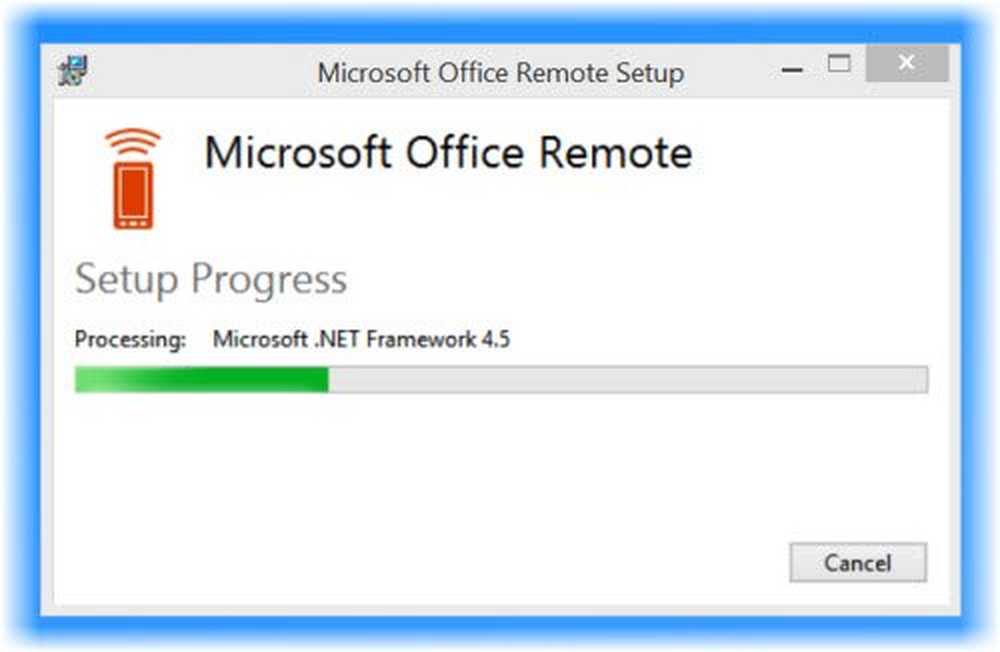Microsoft Office Professionnel Plus a rencontré une erreur lors de l'installation

Certains utilisateurs ont indiqué qu’ils ne pouvaient pas installer Microsoft Office Professional Plus et obtenaient l’erreur suivante. - Microsoft Office 2019/2016 a rencontré une erreur lors de l'installation. Si vous avez reçu ce message d'erreur, cet article pourra vous aider à résoudre le problème..

Fait intéressant, les utilisateurs obtiennent généralement cette erreur lorsque le processus d’installation long touche à sa fin, ce qui est très gênant. La cause exacte ne peut pas être commentée, mais la plupart des utilisateurs signalent le problème lors de la réinstallation de Microsoft Office. Une hypothèse est que la configuration est bloquée en raison de problèmes liés au planificateur de tâches..
Microsoft Office Professionnel Plus a rencontré une erreur lors de l'installation
Vous pouvez essayer de résoudre le problème en suivant ces suggestions de dépannage de manière séquentielle:
1] Désinstallez le programme Microsoft Office et supprimez les traces dans le Planificateur de tâches
Étant donné que le problème concerne probablement les traces laissées par le programme Microsoft précédent, il est conseillé de désinstaller, le cas échéant, l'installation Office existante. Pour désinstaller complètement l'installation d'Office, vous pouvez télécharger le correctif et l'exécuter pour désinstaller Office. Vous pouvez également utiliser ce nouvel utilitaire de dépannage de Microsoft qui vous permet de désinstaller complètement la dernière version d'Office sous Windows 10/8/7..
Ensuite, tapez Planificateur de tâches dans la barre de recherche Windows et appuyez sur Entrée pour ouvrir le planificateur de tâches Windows.Accédez à Bibliothèque du planificateur de tâches> Microsoft> Office..
Sélectionnez le dossier Office dans le volet de gauche et cliquez sur Supprimer le dossier dans le volet de droite..
Redémarrer la machine.
Maintenant, essayez d'installer Microsoft Office. Ça devrait marcher cette fois.
2] renommer le dossier d'aide de Microsoft
Si la suggestion ci-dessus n'a pas fonctionné, vous pouvez essayer de renommer le dossier Aide de Microsoft..
- Appuyez sur Win + R pour ouvrir la fenêtre Exécuter et tapez la commande. %données de programme%.
- Dans le dossier qui s'ouvre, cliquez avec le bouton droit de la souris et renommez le dossier Microsoft Help en Microsoft Help.old..
- Redémarrez le système.
Maintenant essaye!
3] Supprimer les traces du registre Windows
Bien que les solutions ci-dessus devraient fonctionner, elles ne le sont parfois pas. Dans une telle situation, nous pourrions essayer avec la méthode du registre de supprimer les traces laissées par la version précédente de MS Office sur le système. S'il vous plaît sauvegarder vos données avant d'essayer un correctif de niveau de registre.
1] Appuyez sur Win + R pour ouvrir la fenêtre Exécuter et tapez la commande. regedit. Appuyez sur Entrée pour ouvrir l'éditeur de registre..
2] Accédez à la clé de registre suivante:
HKEY_LOCAL_MACHINE \ SOFTWARE \ Microsoft \ Windows NT \ CurrentVersion \ Schedule \ TaskCache \ Tree \ Microsoft \ Office
3] Cliquez avec le bouton droit sur la clé de registre Office et cliquez sur Supprimer. Il devrait presque certainement supprimer les traces laissées par Microsoft Office sur le système.
4] Il vous sera demandé de confirmer la suppression de l'entité. S'il vous plaît cliquer sur Oui.
Cela fait, voyez si vous pouvez installer Microsoft Office maintenant. Vous pouvez également installer Microsoft Office dans un état de démarrage minimal. Cela a été connu pour aider.